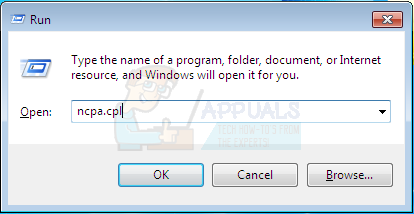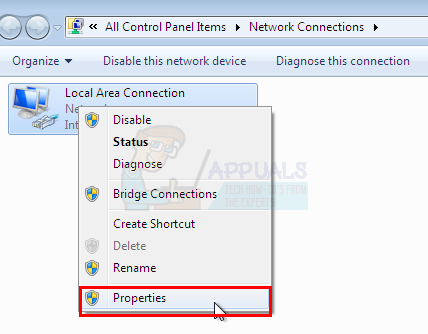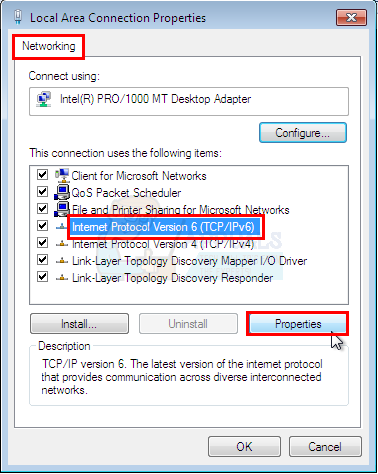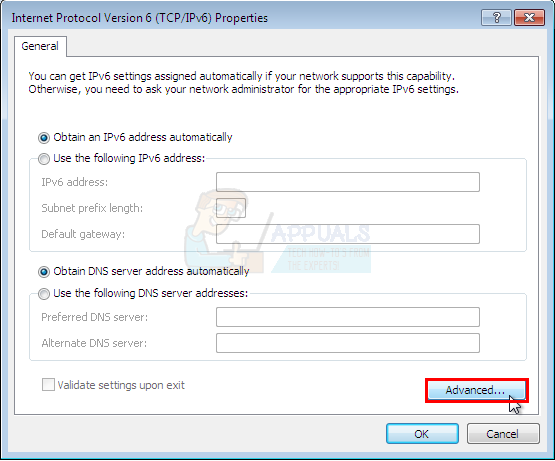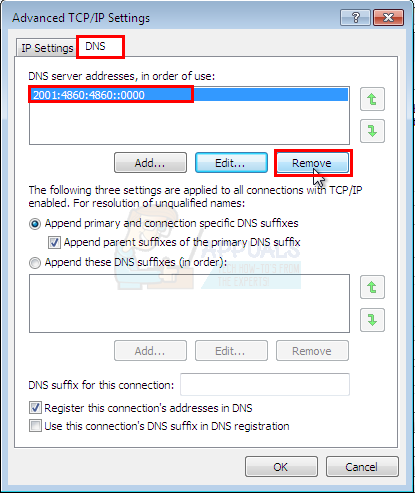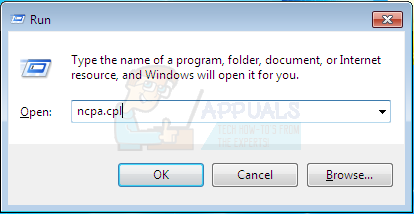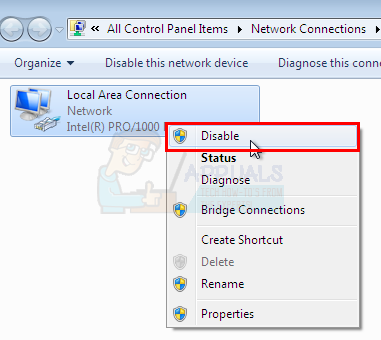ونڈوز 7 اپ ڈیٹ 'تازہ ترین معلومات کی جانچ پڑتال' پر پھنس جاتا ہے اور بعض اوقات غلطی کے بعد 0x80070057 غلطی ہوتی ہے۔ خرابی عام طور پر ونڈوز اپ ڈیٹ کے دوران ہوتی ہے۔ ونڈوز 7 کے صارفین جن کو اس مسئلے کا سامنا کرنا پڑتا ہے وہ اپ ڈیٹس کو ڈاؤن لوڈ کرتے دکھ نہیں سکتے ہیں۔ ونڈوز اپ ڈیٹ یا تو شروع نہیں ہوگا یا ڈاؤن لوڈ کے دوران کسی وقت پھنس جائے گا۔ ونڈوز اپ ڈیٹ اس مسئلے کی وجہ سے کئی گھنٹوں تک پھنس سکتا ہے۔
یہاں بہت ساری چیزیں ہیں جو اس کا سبب بن سکتی ہیں۔ یہ اس وجہ سے ہوسکتا ہے کہ آپ کو ونڈوز اپ ڈیٹ ڈاؤن لوڈ کرنے کی اجازت نہیں ہے یا یہ ونڈوز اپ ڈیٹ کی ترتیبات کو درست طریقے سے تشکیل نہ کرنے کی وجہ سے ہوسکتا ہے۔ انتظامی حقوق یا انفیکشن سے متعلق امور اس کی وجہ بھی ہوسکتے ہیں۔

طریقہ 1: ونڈوز اپ ڈیٹس ڈاؤن لوڈ کرنا
- دبائیں ونڈوز ایک بار کلک کریں اور کلک کریں کنٹرول پینل .
- کلک کریں اقسام اور منتخب کریں چھوٹے شبیہیں
- منتخب کریں ونڈوز اپ ڈیٹ
- منتخب کریں سیٹنگ کو تبدیل کریں
- منتخب کریں کبھی بھی اپ ڈیٹس کی جانچ نہ کریں (تجویز کردہ نہیں) ڈراپ ڈاؤن فہرست کے تحت اہم تازہ ترین معلومات
- کلک کریں ٹھیک ہے اور اپنے کمپیوٹر کو دوبارہ شروع کریں

جاؤ یہاں اور KB3020369 ڈاؤن لوڈ کریں اور انسٹال کریں۔ پہلے سے ہی اپنے کمپیوٹر پر یہ تازہ کاری ہونے کی فکر نہ کریں۔ اگر آپ نے پہلے ہی اسے انسٹال کر لیا ہے تو پھر آپ اسے دوبارہ انسٹال نہیں کرسکیں گے۔ اپنے ونڈوز ورژن کے ل the ، کہیں بھی KB3020369 ڈاؤن لوڈ کریں اور ڈاؤن لوڈ فائل کو چلائیں۔
انسٹالر کا پتہ لگائے گا کہ آیا آپ کے پاس پہلے سے ہی اپ ڈیٹ انسٹال ہے یا نہیں۔ ایک بار جب یہ انسٹال ہوجاتا ہے یا یہ کہتا ہے کہ آپ کے پاس یہ موجود ہے تو ، اپنے کمپیوٹر کو دوبارہ اسٹارٹ کریں۔
اب جاؤ یہاں اور KB3172605 ڈاؤن لوڈ کریں۔ اسی طرح کے KB3172605 پر عمل کریں جیسا کہ آپ نے اوپر کیا تھا۔ ایک بار یہ نصب ہوجانے کے بعد ، اپنے کمپیوٹر کو دوبارہ شروع کریں۔
پی سی کے دوبارہ شروع ہونے کے بعد درج ذیل کام کریں۔
- دبائیں ونڈوز ایک بار کلک کریں اور کلک کریں کنٹرول پینل.
- کلک کریں اقسام اور منتخب کریں چھوٹے شبیہیں
- منتخب کریں ونڈوز اپ ڈیٹ
- کلک کریں اپ ڈیٹ کے لیے چیک کریں
اب نظام کی تازہ کاریوں کی جانچ پڑتال ، ڈاؤن لوڈ اور انسٹال کرنے کا انتظار کریں۔
طریقہ 2: ونڈوز کیٹلاگ
اس طریقے کے کام کرنے کے ل you ، آپ کو انٹرنیٹ ایکسپلورر استعمال کرنے کی ضرورت ہے۔ اگر انٹرنیٹ ایکسپلورر کے علاوہ کسی اور براؤزر سے کیا جائے تو یہ طریقہ کارگر نہیں ہوگا۔ آپ انٹرنیٹ ایکسپلورر کو ان دو تازہ کاریوں کو منتخب کرنے کے لئے استعمال کریں گے جن کی آپ کو مسئلہ حل کرنے اور انہیں ڈاؤن لوڈ کرنے کی ضرورت ہے۔
- دبائیں ونڈوز ایک بار کلک کریں اور کلک کریں کنٹرول پینل .
- کلک کریں اقسام اور منتخب کریں چھوٹے شبیہیں
- منتخب کریں ونڈوز اپ ڈیٹ
- منتخب کریں سیٹنگ کو تبدیل کریں
- منتخب کریں کبھی بھی اپ ڈیٹس کی جانچ نہ کریں (تجویز کردہ نہیں) ڈراپ ڈاؤن فہرست کے تحت اہم تازہ ترین معلومات
- کلک کریں ٹھیک ہے اور اپنے کمپیوٹر کو دوبارہ شروع کریں
اب انٹرنیٹ ایکسپلورر کھولیں (اسٹارٹ پر کلک کریں اور پھر انٹرنیٹ ایکسپلورر پر کلک کریں) اور اس لنک کو پیسٹ کریں http://catalog.update.microsoft.com/v7/site/home.aspx ایڈریس بار میں (اوپر وسط پر واقع)۔ اگر انٹرنیٹ ایکسپلورر آپ کا ڈیفالٹ براؤزر نہیں ہے تو پھر صرف لنک پر کلک کریں اور اسے نہ کھولیں کیونکہ یہ کام نہیں کرے گا۔ انٹرنیٹ ایکسپلورر میں لنک کو کاپی اور پیسٹ کریں۔
- ٹائپ کریں KB3020369 ونڈوز کیٹلاگ کے سرچ بار میں اور پریس دبائیں
- اس بات کو یقینی بنائیں کہ آپ اپنے ونڈوز کے لئے صحیح بٹ فارمیٹ (32 یا 64) منتخب کرتے ہیں اس کے سامنے ایڈ بٹن پر کلک کریں۔ ایکس 64 پیکیج 64 بٹ کے لئے ہے اور ایکس 86 پیکیج 32 بٹ ونڈوز کے لئے ہے۔
- آپ کو یہ دیکھنے کے قابل ہونا چاہئے کہ اس چیز کو آپ کی ٹوکری میں شامل کیا گیا ہے۔
- اب ٹائپ کریں KB3172605 ونڈوز کیٹلاگ کے سرچ بار میں اور پریس دبائیں
- کے لئے مرحلہ 2 دہرائیں KB3172605 اس کے ساتھ ساتھ. اب آپ کے پاس ٹوکری میں 2 اشیاء رکھنی چاہئیں
- کلک کریں ٹوکری دیکھیں
- کلک کریں ڈاؤن لوڈ کریں
- کلک کریں ڈیسک ٹاپ (یا کوئی دوسری جگہ جہاں آپ فائلیں ڈاؤن لوڈ کرنا چاہتے ہیں) پھر کلک کریں ٹھیک ہے
ڈاؤن لوڈ مکمل ہونے کے بعد ، ڈیسک ٹاپ پر جائیں (یا جہاں آپ نے فائلیں ڈاؤن لوڈ کیں) اور KB3020369 انسٹالر پر ڈبل کلک کریں۔ انسٹالر چیک کرے گا کہ آیا آپ نے پہلے ہی KB3020369 انسٹال کیا ہے یا نہیں۔ ایک بار یہ ہو جانے کے بعد ، سسٹم کو دوبارہ شروع کریں۔ اپ ڈیٹ کے اثر و رسوخ کے ل This یہ ضروری ہے۔
اب ڈیسک ٹاپ پر جائیں (یا جہاں آپ نے فائلیں ڈاؤن لوڈ کیں) اور KB3172605 انسٹالر پر ڈبل کلک کریں۔ انسٹالر ختم ہونے کے بعد اپنے کمپیوٹر کو دوبارہ شروع کریں۔
پی سی کے دوبارہ شروع ہونے کے بعد درج ذیل کام کریں۔
- دبائیں ونڈوز ایک بار کلک کریں اور کلک کریں کنٹرول پینل.
- کلک کریں اقسام اور منتخب کریں چھوٹے شبیہیں
- منتخب کریں ونڈوز اپ ڈیٹ
- کلک کریں اپ ڈیٹ کے لیے چیک کریں
اپ ڈیٹس کے ختم ہونے کا انتظار کریں۔ اس مسئلے کو حل کرنا چاہئے۔
یاد دہانی
ایک بار آپ کی تازہ کاریوں کے ساتھ کام کرنے کے بعد ، آپ کنٹرول پینل میں پرانی ترتیبات پر واپس جاسکتے ہیں۔ اگر آپ نہیں چاہتے ہیں کہ نظام خود بخود اپ ڈیٹس کی جانچ کرے۔ اگر آپ 'کبھی بھی اپ ڈیٹس کی جانچ پڑتال نہ کریں (تجویز کردہ نہیں)' اختیارات پر عمل پیرا ہیں تو دستی طور پر اپ ڈیٹس کی جانچ کرنا نہ بھولیں۔ آپ کو مہینے میں کم از کم ایک بار اپ ڈیٹس کی جانچ کرنی چاہئے خاص طور پر ہر ماہ کے دوسرے منگل کے بعد چونکہ مائیکروسافٹ اس وقت اپڈیٹس جاری کرتا ہے۔
طریقہ 3: تازہ کاری کے اجزاء کو دوبارہ ترتیب دیں
اس طریقہ کار میں ہم BITS ، Cryptographic ، MSI انسٹالر اور ونڈوز اپ ڈیٹ سروسز کو دستی طور پر دوبارہ اسٹارٹ کریں گے اور سافٹ ویئر ڈسٹری بیوشن اور کیٹروٹ 2 فولڈر کا نام تبدیل کریں گے جو یقینی طور پر اس مسئلے کو حل کرتا ہے۔
- پکڑو ونڈوز کلید اور دبائیں ایکس (رہائی ونڈوز چابی). کلک کریں کمانڈ پرامپٹ (ایڈمن)
- ٹائپ کریں نیٹ سٹاپ ووزر اور دبائیں داخل کریں
- ٹائپ کریں نیٹ اسٹاپ cryptSvc اور دبائیں داخل کریں
- ٹائپ کریں نیٹ سٹاپ بٹس اور دبائیں داخل کریں
- ٹائپ کریں نیٹ اسٹاپ MSiserver اور دبائیں داخل کریں
- ٹائپ کریں رین سی: ونڈوز سافٹ ویئر ڈسٹری بیوشن سافٹ ویئر ڈسٹری بیوشن ڈاٹ او ایلڈ اور دبائیں داخل کریں
- ٹائپ کریں رین سی: ونڈوز سسٹم 32 کیٹروٹ 2 کیٹروٹ 2.ولڈ اور دبائیں داخل کریں
- ٹائپ کریں نیٹ اسٹارٹ اور دبائیں داخل کریں
- ٹائپ کریں خالص آغاز cryptSvc اور دبائیں داخل کریں
- ٹائپ کریں نیٹ شروع بٹس اور دبائیں داخل کریں
- ٹائپ کریں خالص آغاز msiserver اور دبائیں داخل کریں
- بند کرو کمانڈ پرامپٹ

طریقہ 4: DNS سرور کی ترتیبات کو تبدیل کرنا
DNS سرور کی ترتیبات کو تبدیل کرنے سے ونڈوز اپ ڈیٹ کا مسئلہ بھی حل ہوجاتا ہے۔ DNS سرور کی ترتیبات کو تبدیل کرنے کے اقدامات ذیل میں دیئے گئے ہیں
- پکڑو ونڈوز کی کلید اور دبائیں R
- ٹائپ کریں این سی پی اے۔ سی پی ایل اور دبائیں داخل کریں
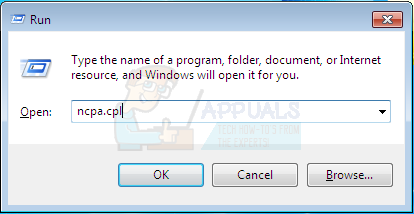
- دائیں پر کلک کریں رابطہ کہ آپ کی ترتیبات کو تبدیل کرنا اور منتخب کرنا چاہتے ہیں پراپرٹیز
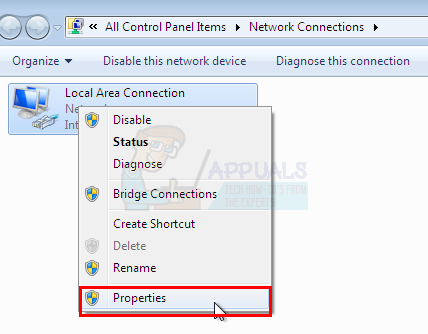
- منتخب کریں نیٹ ورکنگ ٹیب اگر یہ پہلے سے منتخب نہیں کیا گیا ہے
- منتخب کریں انٹرنیٹ پروٹوکول ورژن 4 (TCP / IPv4) یا انٹرنیٹ پروٹوکول ورژن 6 (TCP / IPv6)
- کلک کریں پراپرٹیز
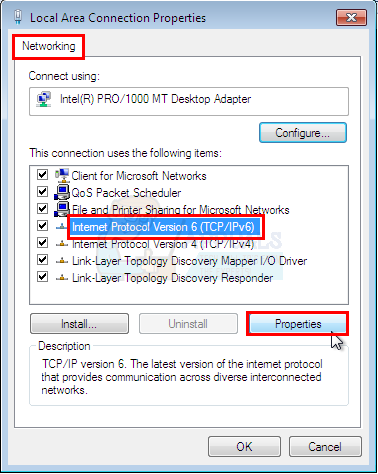
- کلک کریں اعلی درجے کی بٹن
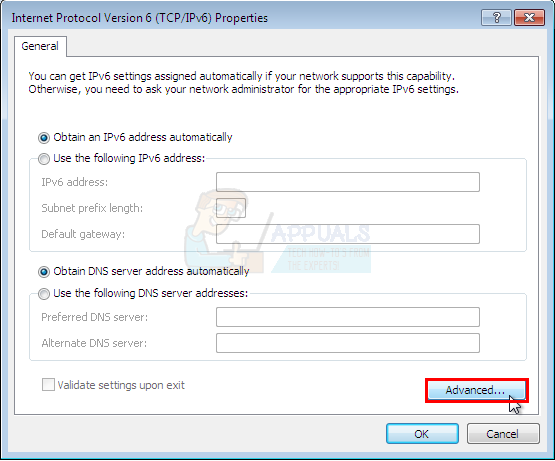
- منتخب کریں ڈی این ایس ٹیب
- منتخب کریں ڈی این ایس اندراج سیکشن میں استعمال کے لحاظ سے DNS سرور کا پتہ . مستقبل کے حوالہ کے ل them انہیں کہیں نوٹ کریں
- منتخب کریں دور کو دور کرنے کے لئے پرانی DNS اندراج
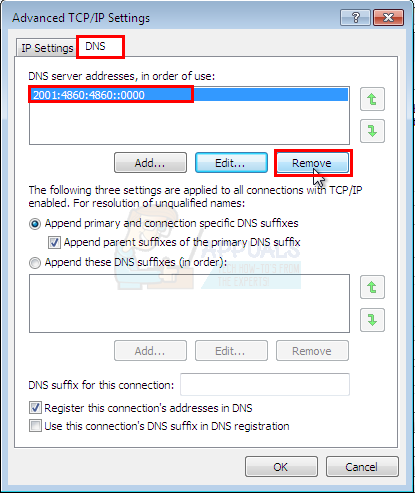
- اب کلک کریں شامل کریں بٹن
- ٹائپ کریں 8.8.8 یا 8.8.4.4 اگر آپ نے منتخب کیا IPv4 میں مرحلہ 5
- ٹائپ کریں 2001: 4860: 4860 :: 8888 یا 2001: 4860: 4860 :: 8844 اگر آپ نے منتخب کیا IPv6 میں مرحلہ 5
- کلک کریں شامل کریں پھر منتخب کریں ٹھیک ہے

اب ونڈوز اپ ڈیٹس کو چیک کریں اور دیکھیں کہ مسئلہ حل ہوا ہے یا نہیں۔ اگر آپ کا مسئلہ ابھی بھی موجود ہے یا مسئلہ حل ہوچکا ہے لیکن آپ DNS کی ترتیبات کو پہلے کی طرز پر تبدیل کرنا چاہتے ہیں تو صرف مندرجہ بالا اقدامات پر عمل کریں اور 11/12 مرحلہ پر DNS کی پرانی قدریں درج کریں۔
طریقہ 5: ونڈوز اپ ڈیٹ انسٹالیشن وزرڈ
مذکورہ حل عام طور پر اپ ڈیٹس کو دستی طور پر ڈاؤن لوڈ اور انسٹال کرنے کے گرد گھومتے ہیں۔ یہ تھوڑا سا تھکاوٹ اور تکنیکی ہوسکتا ہے خاص کر اگر آپ ٹیک پریمی نہیں ہیں۔ یہ حل ان لوگوں کے لئے ہے جو اپ ڈیٹ کو دستی طور پر انسٹال نہیں کرنا چاہتے ہیں۔ آپ اپ ڈیٹ وزرڈ ڈاؤن لوڈ کرسکتے ہیں جو اہم اپ ڈیٹس کو خود بخود ڈاؤن لوڈ اور انسٹال کرے گا۔ آپ کو بس اتنا کرنا ہے کہ وزرڈ ڈاؤن لوڈ کریں اور اسے چلائیں۔ ایک بار جب آپ کام کر لیتے ہیں تو ، آپ کے اپ ڈیٹس بعد میں پھنس نہیں جائیں گے۔
نوٹ: یہ مددگار تب ہی کام کرے گا جب آپ کے پاس ونڈوز 7 ایس پی 1 انسٹال ہو۔ یہ ایس پی 2 یا کسی اور چیز پر کام نہیں کرے گا۔
نوٹ: ایک بار جب آپ وزرڈ ڈاؤن لوڈ کرتے ہیں تو ، یہ آپ کے ینٹیوائرس کے ذریعہ قرنطین ہوجائے گا ، خاص طور پر اگر آپ نے اپنے سسٹم پر نورٹن اینٹی وائرس انسٹال کرلیا ہے۔ لہذا ، اگر آپ ڈاؤن لوڈ فائل کو نہیں ڈھونڈ سکتے ہیں تو اپنے اینٹی وائرس کے قرنطین حصے کی تلاش کریں۔ اس کا آسان حل یہ ہے کہ فائلیں ڈاؤن لوڈ کرنے سے پہلے اپنے اینٹی وائرس کو صرف غیر فعال کردیں۔ آئکن ٹرے (دائیں نیچے) سے بس اپنے اینٹی وائرس آئکن پر دائیں کلک کریں اور غیر فعال کو منتخب کریں۔
- منقطع ہونا انٹرنیٹ سے آپ کا کمپیوٹر (اس سے پہلے کہ آپ ان فائلوں کو مرحلہ 2 اور 3 میں ڈاؤن لوڈ کرنا یقینی بنائیں)۔ اگر آپ نہیں جانتے کہ ایسا کرنا ہے تو ان اقدامات پر عمل کریں
- پکڑو ونڈوز کی کلید اور دبائیں R
- ٹائپ کریں این سی پی اے۔ سی پی ایل اور دبائیں داخل کریں
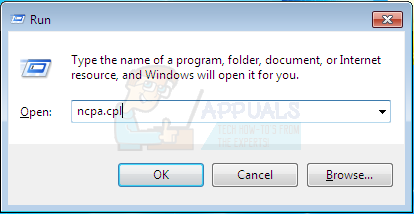
- اپنے انٹرنیٹ کنیکشن کو تلاش کریں اور دائیں کلک کریں۔ منتخب کریں غیر فعال کریں
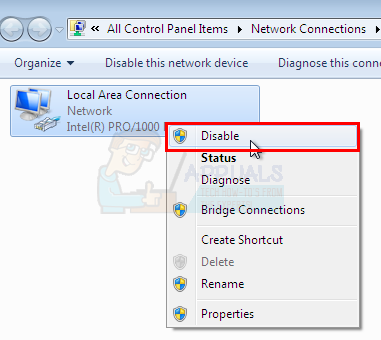
- کلک کریں یہاں اگر آپ کے پاس 64 بٹ نظام
- کلک کریں یہاں اگر آپ کے پاس 32 بٹ اگر آپ کو 32 یا 64 بٹ سسٹم کے بارے میں یقین نہیں ہے تو پھر مندرجہ ذیل کام کریں۔
- کلک کریں ویسے بھی ڈاؤن لوڈ کریں
- ڈاؤن لوڈ فائل کو دائیں کلک کریں اور منتخب کریں نکالنا . فائلیں نکالنے کے ل You آپ کو ونزپ یا ونرار ہونا چاہئے
- ان فائلوں کو نکالنے کے ل a ایک مقام منتخب کریں
- چلائیں ایک یا وزرڈ_32.بیٹ آپ کے پاس کس قسم کی فائل ہے اس پر منحصر ہے۔
- آن اسکرین ہدایات پر عمل کریں اور آپ کو اچھا لگے گا۔